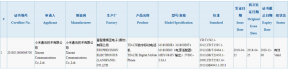Disney + Undertexter: Hur man aktiverar och anpassar undertexter
Strömmande Enheter / / August 05, 2021
Disney + är en prenumeration video-on-demand streaming tjänst som ägs och drivs av det mega amerikanska företaget The Walt Disney Company, och den här artikeln visar hur du aktiverar och anpassar undertexter på deras plattform. Disney + är stolt över att vara en mycket inkluderande anläggning. I ett försök att främja den berättelsen och vara mer omtänksam mot flerspråkig och icke-infödd engelska talande kunder såväl som hörselskadade eller med någon annan form av hörselnedsättning, Disney + erbjudanden undertexter på flera språk för de allra flesta filmer och TV-program i förvaret.
Utan vidare ado, låt oss dyka rakt in i dagens affärer och se hur du kan aktivera och anpassa undertexter i Disney + -appen både på Windows, Android, iOS och andra plattformar som på dina PS4- och Xbox One-konsoler.

Innehållsförteckning
-
1 Aktivera undertexter på Disney +
- 1.1 Aktivera Disney + undertexter i din webbläsare
- 1.2 Aktivera Disney + undertexter på dina iOS- och / eller Android-enheter
- 1.3 På alla andra tillgängliga plattformar (PS 4, Xbox One och Apple TV)
- 2 Hur man anpassar undertexter på Disney +
Aktivera undertexter på Disney +
Disney + erbjuder undertexter på olika språk för alla dess stora filmer och TV-program. Men eftersom inte alla användare skulle tycka om att titta på sina favorit-TV-program och filmer med undertexter på finns alternativet att inaktivera undertexter på Disney + på alla plattformar. Om du väljer det, har du utrymme för att inaktivera och aktivera dem medan du tittar på filmer och TV-program på Disney + i din webbläsare, i Disney + Android- och iOS-apparna eller på andra plattformar som din Apple TV, PS 4 eller Xbox One trösta.
Även om användargränssnittet, användarupplevelsen och metoderna för att få olika jobb gjort skiljer sig åt flera plattformar, erbjuder Disney + fortfarande en relativt liknande upplevelse i nästan alla deras plattformar. Detta sträcker sig från spelkonsoler till smarta TV-apparater och upplevelsen på nätet och mobilen. Vad detta betyder är att du är mer än troligt även om du inte är en chans att din specifika föredragna plattform inte är bland de som anges nedan för att upptäcka att följande steg markerade i den här artikeln hjälper dig att framgångsrikt slå på och stänga av undertexter på Disney + plattform.
Låt oss börja med att diskutera hur du kan aktivera och / eller inaktivera undertexter på Disney + webbläsarplattform.
Aktivera Disney + undertexter i din webbläsare
För att slå på eller stänga av undertexter medan du använder Disney + -webbplatsen för att strömma eller titta på din favoritfilmer och TV-program, måste du börja titta på något först via Disney + på din webb webbläsare.
Nästa sak att göra vid denna tidpunkt är att sväva över filmen eller TV-programmet som du spelar i din webbläsare för att få fram uppspelningskontrollerna. En knapp märkt ”Språkkontroller” ska visas i det övre högra hörnet på datorskärmen när du svävar över skärmen. Klicka på den här knappen (den är formad som ett virtuellt tangentbord). Genom att klicka på den här knappen kommer undertexter och ljudalternativ att visas för den video du spelar för närvarande. Som standard är undertexterna alltid avstängda först, så det tillgängliga alternativet innan du ändrar det är att slå på undertexterna.
För att aktivera undertexterna måste du navigera igenom och välja ett av språken från listan över språk som finns under undertexter sektion. Omedelbart väljer du önskat språk, du kan gå tillbaka till din film eller TV-show och börja titta på det med ditt önskade undertextspråk.
Om du vill stänga av undertexterna kan du göra processen framför allt igen, den här gången väljer du Av alternativ från listan märkt undertexter istället för På alternativ (eftersom det här alternativet nu kommer att inaktiveras eftersom undertexterna redan är på vid denna tidpunkt). Detta tar sedan bort undertexterna från din video tills du aktiverar dem igen med stegen markerade ovan.
Aktivera Disney + undertexter på dina iOS- och / eller Android-enheter
Om du strömmar eller tittar på innehåll på Disney + med en enhet som körs på operativsystemet iOS eller Android kommer du att göra det upptäck att uppspelningsskärmarna på dessa plattformar delar likheter med uppspelningsgränssnittet i webbläsaren Disney + version.
För att aktivera eller inaktivera undertexter på din mobilversion av Disney +, bör du börja med att spela en film eller TV-show och sedan trycka på Språkkontroller ikon som också ser ut som ett virtuellt tangentbord, precis som i webbläsarversionen. Precis som i webbläsarversionen finns den här ikonen också i det övre högra hörnet på din mobila enhets skärm. Från listan som visas när du trycker på Språkkontroller ikonen kan du välja önskat textningsspråk du vill använda i avsnittet märkt undertexter.
För att inaktivera undertexter i din Disney + -app för iOS eller Android, upprepar du bara stegen ovan, den här gången väljer du Av knappen på gränssnittsskärmen för undertexter.
På alla andra tillgängliga plattformar (PS 4, Xbox One och Apple TV)
Olika plattformar har ofta olika gränssnitt. Detta skulle dock inte hindra dig från att ha tillgång till menyn med tillgängliga undertexter på Disney + -appen på vilken plattform du använder, så länge det finns en officiell Disney + -app för den.
Om du vill aktivera undertexter för Disney + på din PS 4 eller Xbox One är proceduren ganska identisk med proceduren du måste följa på plattformarna som markeras ovan i den här artikeln. Du kan uppnå en framgångsrik aktivering eller inaktivering av undertexter på din spelkonsol genom att komma åt språkkontrollikonen och välj önskat språkalternativ från listan över tillgängliga språk.
Om du tittar på innehåll på Disney + från lyxen hos en Apple TV, måste du först svepa ner med din fjärrkontroll. Detta ger dig tillgång till uppspelningsmenyn, varifrån du sedan kan välja att slå på eller stänga av undertexter från den angivna fliken undertexter.
Hur man anpassar undertexter på Disney +
Disney + ger också sina användare utrymme för att redigera och anpassa undertexterna som visas i de flesta av deras filmer och TV-program. Detta tillåter en tittare att ändra färg, typsnitt och det övergripande utseendet på deras undertexter. Detta är en unik funktion som de flesta andra videostreamingtjänster inte erbjuder sina kunder.
Observera att du bara kan anpassa dina undertexter om du använder Disney + på webbläsarplattformen. För att anpassa dina Disney + -undertexter i din webbläsare måste du först strömma innehåll (kanske ett TV-program eller en film) på den officiella webbplatsen för Disney +. Medan du tittar på vilket innehåll du väljer att strömma, håll musen på datorskärmen så kommer uppspelningskontrollerna direkt att kallas. Du kan sedan klicka på Språkkontroller i det övre högra hörnet på datorskärmen (kom ihåg att denna ikon är utformad för att ha formen på ett virtuellt tangentbord). Detta kommer att hämta alternativet för ljud och undertexter.
Nedan följer stegen som du måste följa om du vill lära dig hur du anpassar dina teckensnitt på Disney + för din webbläsare:
- Det första steget du måste ta är att klicka på inställningar ikonen (det här är det som är utformat för att se ut som kugghjulet) som finns på höger sida av din datorskärm.
- För att anpassa dina Disney + undertexter, klicka på kugghjulsikonen som representerar inställningsmenyn och ligger precis under undertexter och ljudmeny.
- Om du klickar på den här ikonen kommer sedan upp Textning av undertexter menyn, från vilken punkt du sedan kan välja dina favoritteckensnitt från rullgardinsmenyn märkt font. Observera att alla ändringar du kan göra alltid kan förhandsgranskas i den övre delen av menyn.
Kom ihåg att du också har friheten att bestämma din önskade teckensnittsfärg, din önskade storlek, som samt din önskade teckensnittsopacitet i inställningarna från de alternativ som har gjorts tillgängliga för du.
Om du vill göra fler ändringar inklusive ändringar i din font font, din font bakgrund färg och din teckensnittets opacitet, gör funktionen för anpassning av teckensnitt för Disney + dig att göra alla dessa saker. Du kan också anpassa fönstrets färg och opacitet om du vill.
Om du vill återställa dina textningsinställningar till fabriksinställningarna för Disney + kan du klicka på Återställ till standard knappen som finns längst ner på menyskärmen. De Återställ till standard -knappen finns längst ner på Textning av undertexter meny.
Om den här detaljerade steg-för-steg-guiden om hur du aktiverar, inaktiverar och anpassar undertexter på Disney + -plattformen för alla dina Android, iOS, spelkonsoler och Apple TV-enheter har varit till hjälp för dig, vänligen meddela oss i kommentarfältet nedan. Vi älskar verkligen att höra från dig. Njut av dina filmer och TV-program och glädjande streaming till dig!